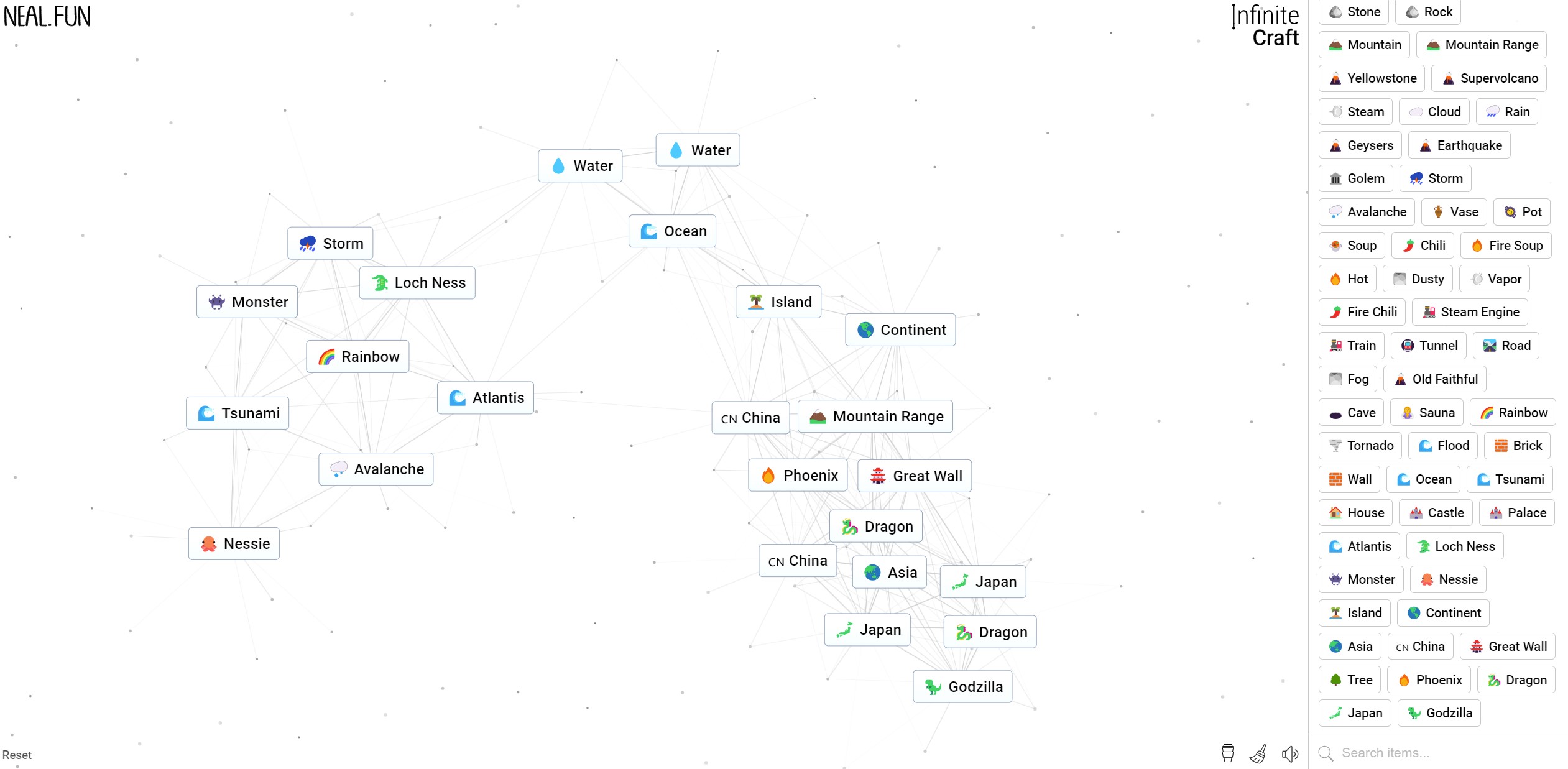Come mantenere le tue foto personali private su Android
Preoccupato per gli sconosciuti che visualizzano le tue foto private? Scopri come proteggere le foto del tuo telefono Android dagli occhi indiscreti utilizzando questi metodi.
Scopri come nascondere le foto sul tuo telefono o tablet Android con ENBLE.
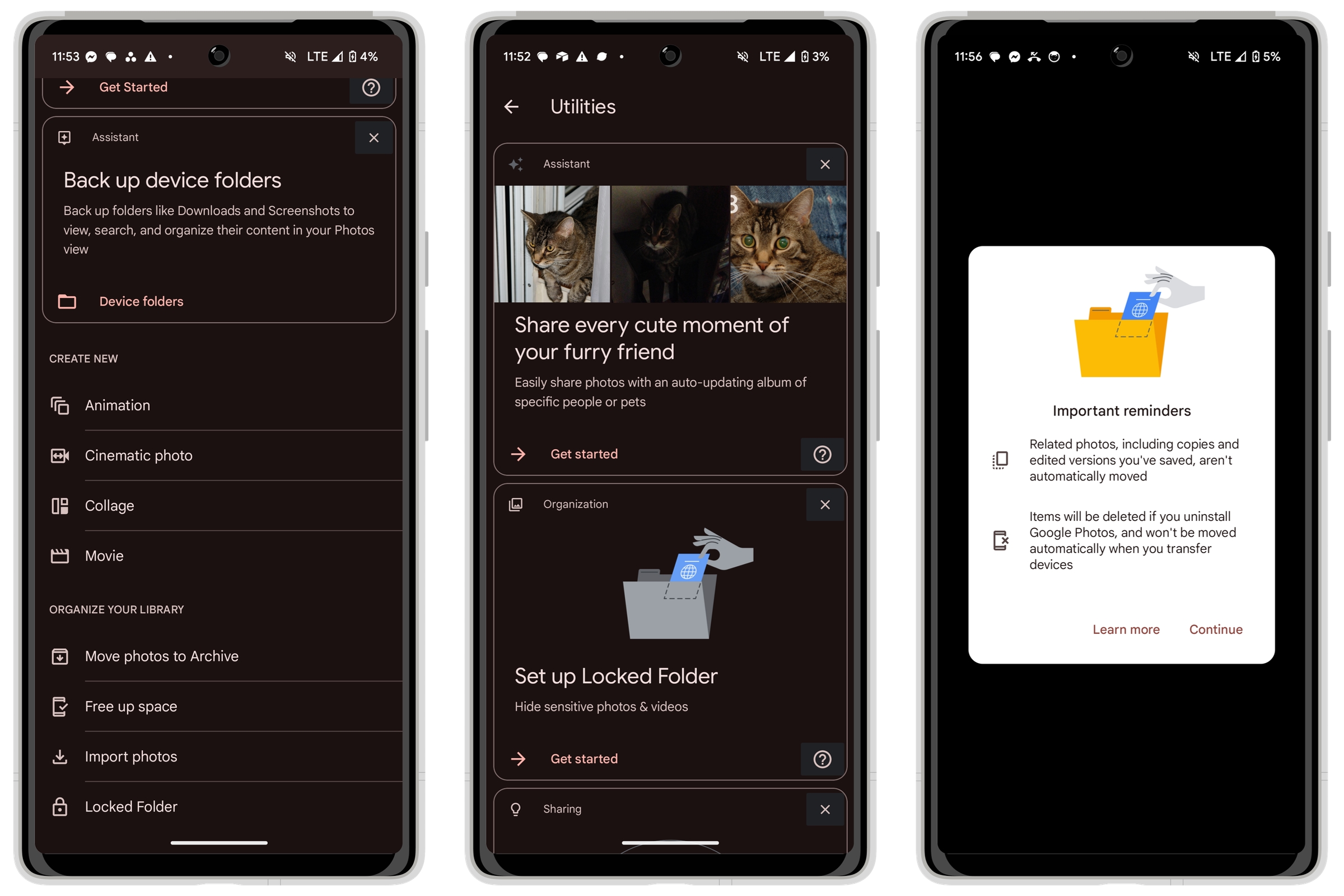 Immagine: Jesse Hollington / ENBLE
Immagine: Jesse Hollington / ENBLE
Anche se gli smartphone Android di oggi sono abbastanza sicuri, c’è comunque una potenziale vulnerabilità quando si tratta di proteggere i tuoi dati personali. Di default, se qualcuno prende il tuo telefono mentre è sbloccato, può facilmente accedere ai tuoi contatti, email e persino alle tue foto. E ammettiamolo, tutti abbiamo quelle foto imbarazzanti o private che vogliamo tenere nascoste agli occhi indiscreti.
Fortunatamente, sia Google che Samsung hanno riconosciuto questa necessità e hanno fornito opzioni per mantenere le tue foto personali private all’interno delle rispettive app foto. In questo articolo, ti mostreremo come creare una cartella bloccata in Google Photos e come nascondere le foto su un telefono Samsung utilizzando la funzione Secure Folder di Samsung.
Crea una cartella bloccata in Google Photos
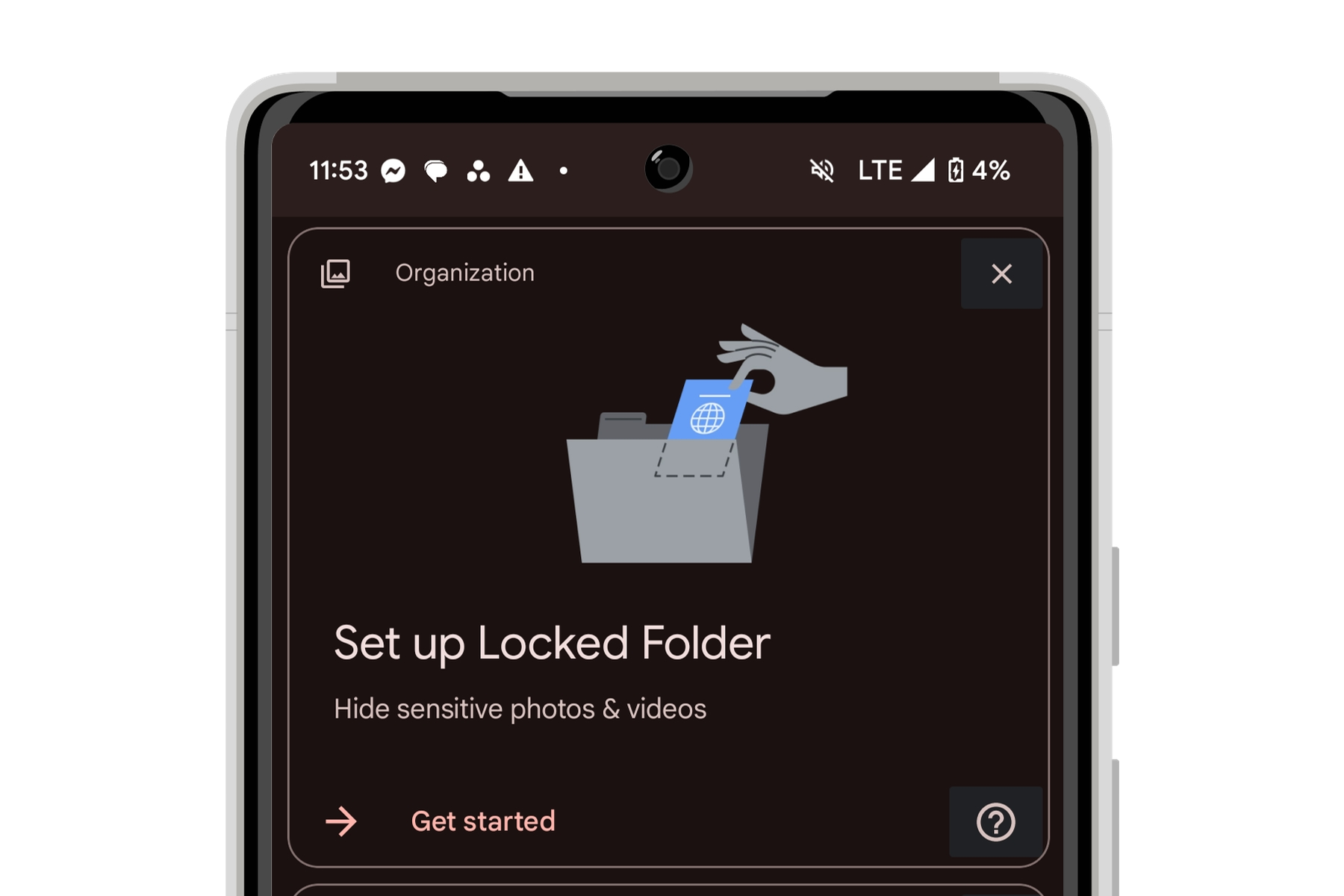 Immagine: Jesse Hollington / ENBLE
Immagine: Jesse Hollington / ENBLE
Google Photos, l’app preinstallata su molti dispositivi Android, offre una comoda funzione “Cartella bloccata” che ti permette di nascondere foto in modo sicuro. Tuttavia, vale la pena notare che questa cartella condivide lo stesso metodo di autenticazione dello schermo di blocco del tuo dispositivo. Quindi, anche se offre un ulteriore livello di protezione, non manterrà le tue foto nascoste da qualcuno che può sbloccare il tuo dispositivo.
- 📱 Samsung Galaxy S24 Ultra Vale la pena l’aggiornamento? 🤔
- MSI Cyborg 15 Più di quello che appare
- 📱 Il Dilemma di PhonePe e Google Pay nella Rete di Pagamenti UPI in...
Segui questi passaggi per creare una cartella bloccata in Google Photos:
- Installa l’app Google Photos dal Play Store se non è già sul tuo dispositivo.
- Apri l’app Google Photos.
- Seleziona “Libreria” dall’angolo in basso a destra.
- Scegli “Utility” dalle opzioni in alto.
- Se compare il banner, seleziona “Inizia” sotto “Imposta cartella bloccata”. Altrimenti, scorri verso il basso e seleziona “Cartella bloccata”.
- Seleziona il pulsante “Imposta”.
- Segui le istruzioni per autenticarti con l’impronta digitale o il codice di sblocco.
- Se la tua cartella bloccata è vuota, seleziona il pulsante “Sposta elementi” per selezionare le foto dalla tua libreria fotografica principale e spostarle nella tua cartella bloccata.
- Se hai già foto nella tua cartella bloccata, puoi aggiungere altre foto selezionando il pulsante “aggiungi foto” o spostare foto dalla galleria principale scegliendo “Sposta nella cartella bloccata” dal menu delle opzioni.
- Per eseguire il backup in modo sicuro delle foto nella tua cartella bloccata, vai alle impostazioni dei profili nella parte in alto a destra dell’app Google Photos, scegli “Impostazioni foto” > “Backup” > “Esegui backup cartella bloccata”.
- Per accedere alle foto nella tua cartella bloccata in futuro, apri l’app Google Photos, seleziona “Libreria” > “Utility” > “Cartella bloccata” e autenticati utilizzando l’impronta digitale o il codice di sblocco.
Nota: Android non consente di catturare screenshot all’interno della cartella bloccata per proteggere la tua privacy e sicurezza.
Come nascondere le foto su un telefono Samsung
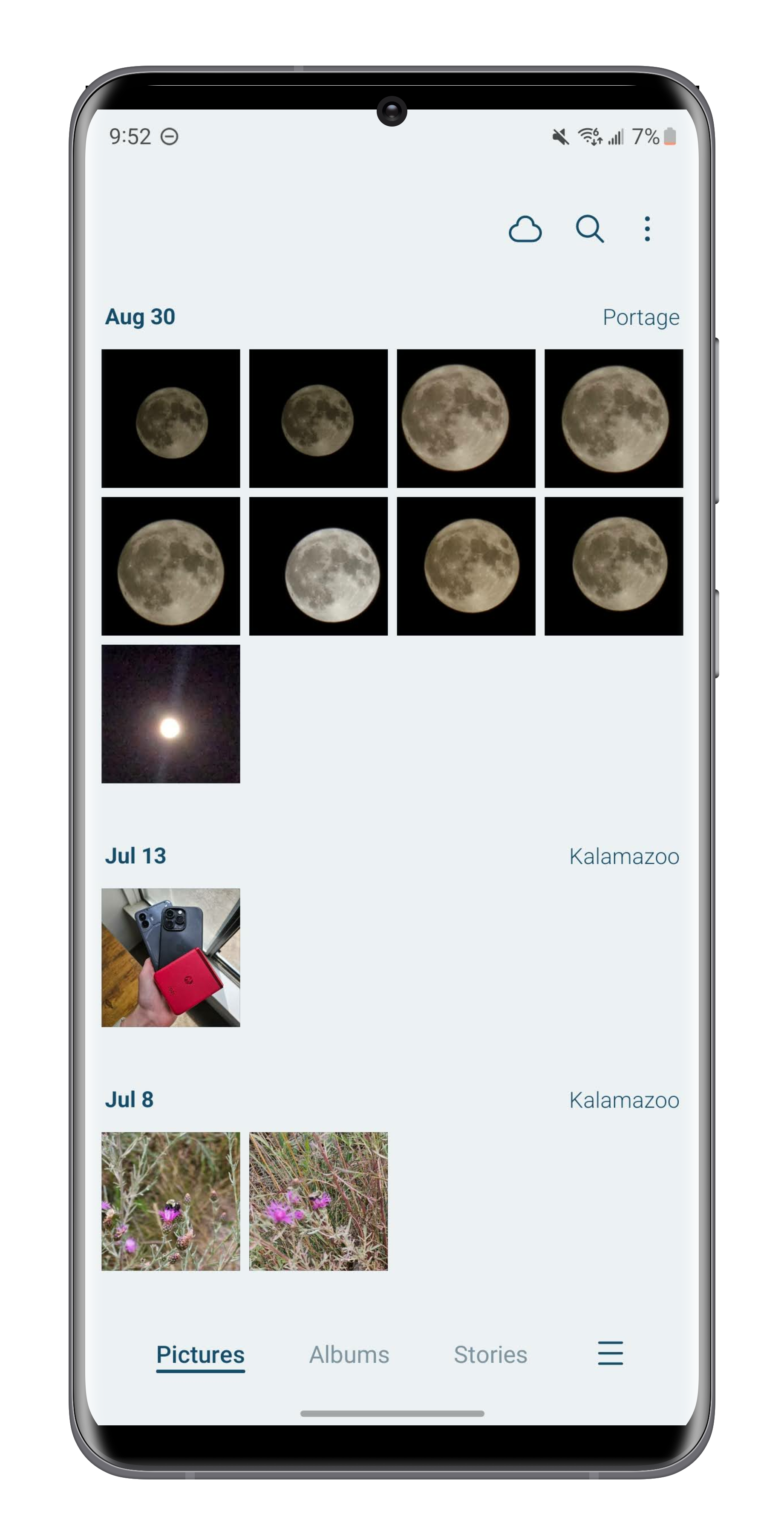 Immagine: Sconosciuta
Immagine: Sconosciuta
Se stai utilizzando un telefono Samsung, puoi anche nascondere le tue foto personali utilizzando la funzione Secure Folder di Samsung all’interno dell’app Samsung Gallery. Ecco come puoi farlo:
- Attiva Secure Folder se non lo hai ancora fatto. Vai su Impostazioni > Biometria e sicurezza > Secure folder. Accedi con il tuo account Samsung e scegli un metodo di blocco preferito.
- Avvia l’app Samsung Gallery sul tuo telefono.
- Seleziona “Foto” dalla barra del menu in basso per mostrare tutte le foto o scegli “Albums” se vuoi selezionare foto da un album specifico. Puoi anche spostare un intero album nella tua cartella sicura.
- Una volta selezionata la/e foto che desideri nascondere, seleziona il pulsante con tre punti nell’angolo in alto a destra e scegli “Modifica” dal menu a comparsa. In alternativa, puoi entrare in modalità di modifica premendo e tenendo premuta la prima foto, video o album che desideri nascondere.
- Seleziona le foto o i video che desideri spostare nella tua cartella sicura. Puoi anche selezionare un intero album dalla vista Albums.
- Scegli il pulsante “Altro” in basso.
- Seleziona “Sposta nella cartella sicura” e inserisci il tuo PIN o autenticati con la tua impronta digitale quando richiesto.
- Dopo il completamento dello spostamento, gli elementi selezionati spariranno dalla tua app principale Samsung Gallery. Per visualizzarli, apri l’app Secure Folder e accedi alla Samsung Gallery da lì.
Si prega di notare che gli elementi nella tua Cartella Sicura non vengono eseguiti il backup o sincronizzati su servizi cloud. È consigliabile fare un backup separato delle tue foto in una posizione privata prima di spostarle nella tua Cartella Sicura.
Con questi metodi, ora puoi mostrare con fiducia meme divertenti di gatti ai tuoi amici senza preoccuparti che scorrano verso destra e incappino in foto imbarazzanti!
Q&A
D: Posso usare la funzione della cartella bloccata in Google Foto anche per nascondere video?
A: Sì, la funzione della cartella bloccata in Google Foto può essere utilizzata per nascondere sia foto che video. Segui semplicemente gli stessi passaggi menzionati in precedenza per spostare i video nella cartella bloccata.
D: Quante foto posso archiviare nella cartella bloccata?
A: Il numero di foto che puoi archiviare nella cartella bloccata dipende dalla capacità di archiviazione disponibile sul tuo dispositivo. Se hai abbastanza spazio, puoi archiviare un numero significativo di foto nella cartella bloccata.
D: Posso accedere alla cartella bloccata da altri dispositivi?
A: La cartella bloccata è legata al tuo dispositivo specifico e può essere accessibile solo da quel dispositivo. Se desideri accedere alla cartella bloccata su un altro dispositivo, dovrai configurare la cartella bloccata e spostare le foto al suo interno su quel particolare dispositivo.
D: La funzione della Cartella Sicura è disponibile su tutti i telefoni Samsung?
A: La funzione della Cartella Sicura è disponibile su gran parte dei telefoni Samsung più recenti, ma potrebbe variare a seconda del modello e della versione del software. Per garantire la compatibilità, controlla le impostazioni del tuo dispositivo o consulta il sito web del produttore.
Il Futuro della Privacy
Con l’avanzare della tecnologia, la privacy continua ad essere una preoccupazione significativa per gli utenti. Sviluppatori di app e produttori di dispositivi stanno costantemente migliorando le loro funzionalità di sicurezza per proteggere i dati degli utenti. Tuttavia, è importante che gli utenti rimangano vigili e approfittino delle opzioni di privacy disponibili.
In futuro, possiamo aspettarci funzionalità di privacy più robuste e un’incrementata integrazione tra hardware e software per fornire una protezione senza soluzione di continuità per i dati personali. È cruciale tenersi aggiornati con gli ultimi aggiornamenti e utilizzare gli strumenti di privacy forniti dagli sviluppatori.
Maggiori Informazioni sulla Privacy e la Sicurezza di Android
Ecco alcune risorse aggiuntive per approfondire la conoscenza sulla privacy e la sicurezza di Android:
- Come Rimuovere Malware e Virus dal tuo Telefono Android
- Come Usare Cerchio per la Ricerca sul tuo Telefono Android
- Come Stampare da uno Smartphone o Tablet Android
- Recensione Galaxy Watch 5 Pro: Decisioni che Vengono dal Cuore, Non dalla Testa
- Migliori Protezioni per Schermi Samsung Galaxy S23 Ultra nel 2023
- Utilizzo delle Funzionalità di Modifica Automatica Immagini su Galaxy S23
- Come Cambiare Facilmente le Autorizzazioni di Cartelle/File in Linux
- Come Fare uno Screenshot su un iPad: Qualsiasi Generazione
Ricorda, la tua privacy è nelle tue mani. Prendi le misure necessarie per proteggere le tue foto personali e i dati sul tuo dispositivo Android. 📸🔒
Questa guida ti è stata utile? Condividila con i tuoi amici e aiutali a mantenere private anche le loro foto personali!
Articolo scritto da [Tuo Nome]